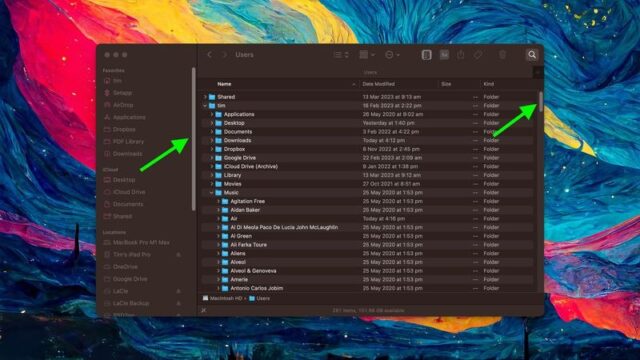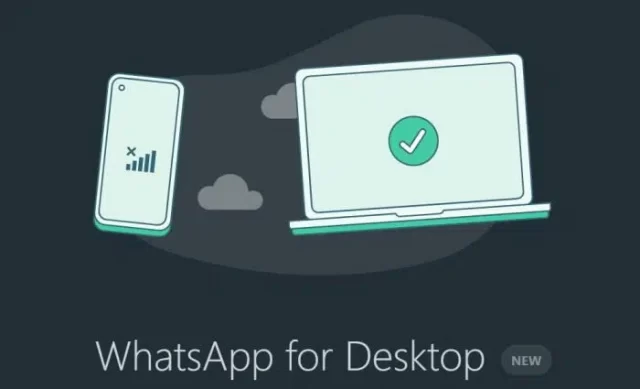در macOS Ventura، پنهان کردن نوارهای اسکرول در زمانی که از آن ها استفاده نمی شود، بهعنوان یک رفتار پیش فرض سیستم عامل در نظر گرفته است. اما اگر بدانید به کجا نگاه کنید، می توانید از این اتفاق جلوگیری کنید. با نحوه نمایش همیشگی Scroll Bars در مک همراه باشید.
اگر macOS Ventura دارید، ممکن است متوجه شده باشید که نوارهای اسکرول پنجره را تنها زمانی که به طور فعال با ماوس یا ترک پد پیمایش می کنید قابل مشاهده اند.
اپل این تنظیمات را به عنوان پیش فرض در نظر گرفته است زیرا با طراحی UI مینیمالیستی macOS مطابقت دارد، اما اگر Scroll bar را نمی بینید، ممکن است حتی ندانید که یک پنجره می تواند اسکرول شود و به طور کلی اسکرول کردن برایتان دشوارتر می شود.
خوشبختانه می توانید این رفتار را به راحتی در macOS تغییر دهید و آن را طوری تنظیم کنید که نوارهای اسکرول همیشه قابل مشاهده باشند. مراحل زیر نحوه نمایش همیشگی Scroll Bars در مک را به شما نشان می دهند.
نحوه نمایش همیشگی Scroll Bars در مک
۱- روی آیکون Apple در بالا، سمت چپ منو بار مک کلیک کنید. سپس روی System Settings… ضربه بزنید.
۲- با استفاده از ساید بار به پایین اسکرول کنید و Appearance را انتخاب کنید.
۳- کنار Show scroll bars روی دکمه رادیویی کنار Always کلیک کنید.
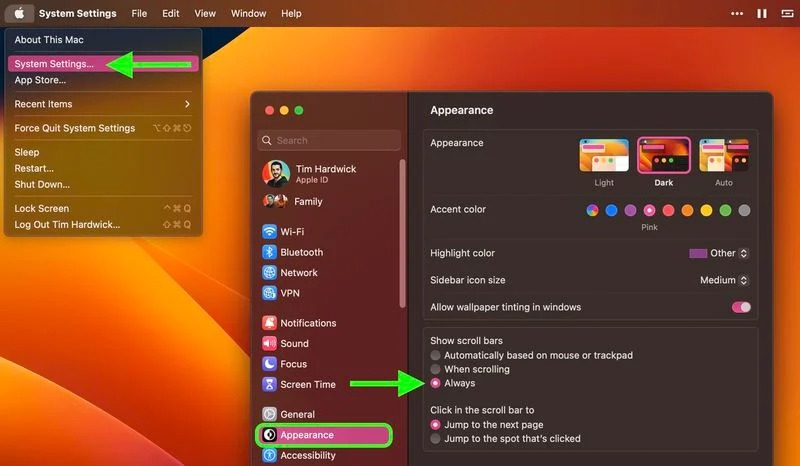
اولویت شما فورا اجرا می شود و اکنون باید نوارهای پیمایش را در هر کجا که امکان اسکرول وجود دارد، مشاهده کنید.
یادتان باشد که اگر از macOS Monterey یا قدیمیتر استفاده می کنید، همین تنظیمات را می توانید در پنل General در System Preferences پیدا کنید.
نحوه نمایش همیشگی Scroll Bars در مک به این ترتیب است. آموزش های بیشتر macos ventura را در راهنمای چگونه از برنامه Weather در macOS Ventura استفاده کنیم ببینید.